Keynote
Mac 版 Keynote 使用手冊

在 Mac 上的 Keynote 中使用重音標記和特殊字元
你可以在文字中插入特殊字元,如數學符號、加重音標記的字母、箭嘴和表情符號、日文、中文及韓文字元,以及更多項目。
加入重音標記和其他變音符號
當你輸入的字母需要重音標記或其他變音符號,請按住鍵盤上的該鍵來顯示重音選單。
如按鍵沒有任何可能的變音符號,則不會顯示選單。
在選單中,按一下你要使用的字元。
你也可以按下該標記的相對應數字鍵,或使用方向鍵來循環切換標記,然後按下空白鍵來選擇一個標記。
如字元特定於某個特定語言,你可能需要更改你的鍵盤至另一種語言才能查看該字元。請參閲:設定另一種語言的鍵盤或其他輸入方式。
輸入特殊字元和符號
你可以使用「字元檢視器」來將特殊字元和符號加入到文字,如數學符號、拉丁字元和象形文字。
按一下你要放入字元的文字位置,然後選擇「編輯」>「表情符號和其他符號」(或按下 Control + Command + 空白鍵)。
「字元檢視器」便會顯示在你點按的位置。如你要讓它在你操作時保持開啟,可以將其拖至桌面。
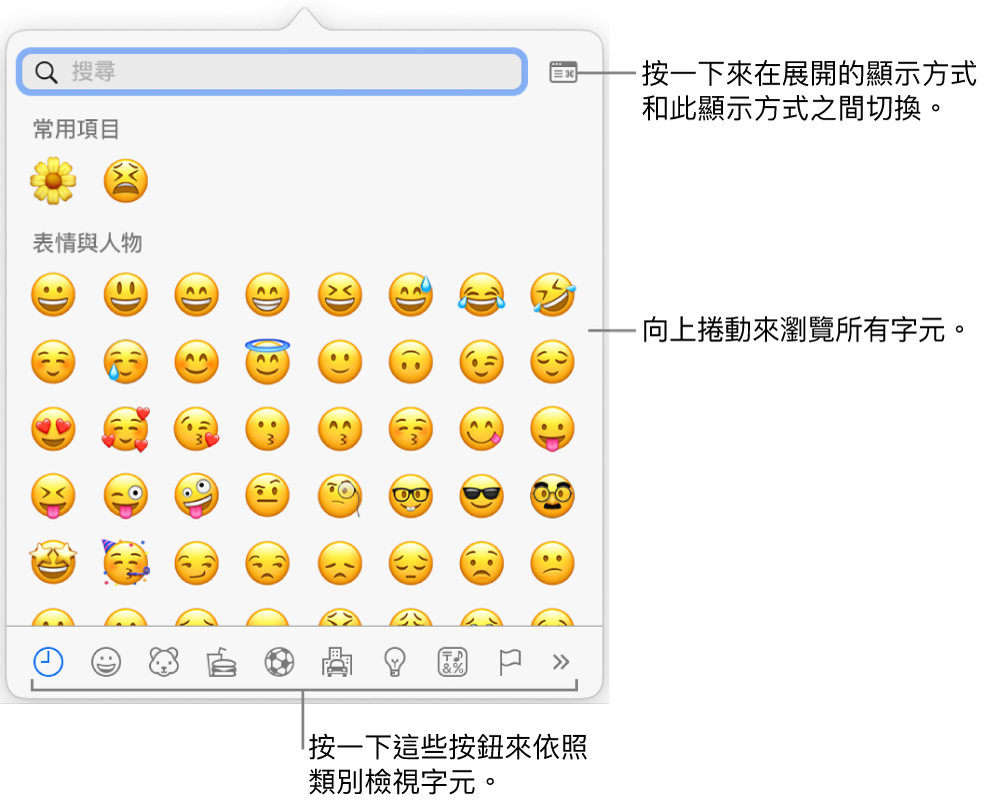
如要找到字元,請執行以下其中一項操作:
捲動來查看更多字元,或按一下底部的按鈕跳至某個類別。
向上捲動,然後在最上方的搜尋欄位中輸入(例如,輸入「分數」來查看可用的分數,或輸入 Unicode 名稱或代碼)。
向上捲動,然後按一下右上角的按鈕來開啟完整的「字元檢視器」。
當你找到字元時,按一下來將它插入文字。
如「字元檢視器」已在桌面上開啟,你可能需要按兩下字元。
「字元檢視器」一律會以上次關閉時的狀態來開啟。如其已展開,而你要在下次開啟時使用彈出式顯示方式,請按一下右上角的按鈕來關閉展開顯示方式。
如需使用「字元檢視器」的更多資料,請按一下桌面來切換至 Finder,選擇「輔助説明」>「macOS 輔助説明」(從螢幕最上方的「輔助説明」選單),然後搜尋「字元檢視器」。
感謝您提供意見。